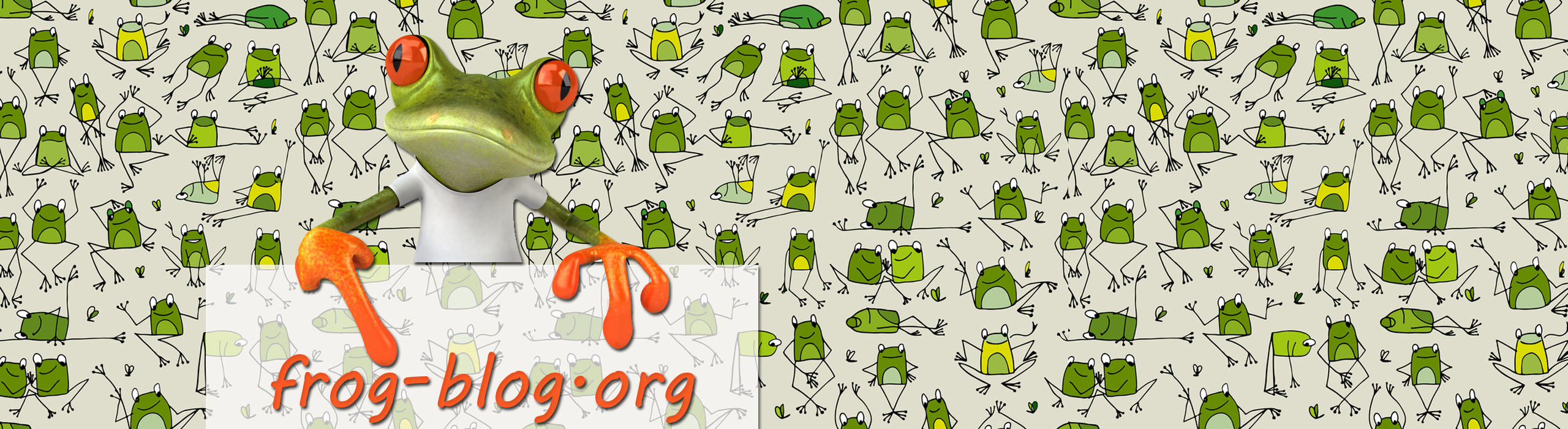MadTV unter Windows spielen
MadTV, der Simulationsklassiker der frühen neunziger Jahre von Rainbow Arts erfreut sich weiterhin einer gewissen Beliebtheit. Zumindest unter den mittlerweile etwas gealterten Zockern aus dem Amiga- und MS-DOS-Zeitalter wird das Spiel weiterhin gerne mal aus der Schublade gezogen, um in der Nostalgie der guten, alten Zeit zu schwelgen. Natürlich ist die Grafik nicht mit aktuellen Spielen vergleichbar und auch an die Komplexität einiger moderner Wirtschaftssimulationen kommt MadTV nicht heran. Aber trotzdem oder gerade deshalb hat das Spiel seinen eigenen Charme und besticht durch eine klare Struktur und eine witzige Story.
Und wie bekommt man das MS-DOS-Spiel MadTV nun auf einem Windows 7, Windows 8 oder Windows 10 PC zum Laufen? Das funktioniert leichter als gedacht! Alles was Sie dafür benötigen ist die Emulationssoftware DOSBox, die Sie, genau wie das Spiel MadTV selbst, kostenlos herunterladen können. Und so funktioniert’s:
1. Wenn Sie MadTV noch nicht auf Ihrem Rechner haben, laden Sie es sich zunächst herunter. Es gibt mehrere Seiten im Internet, wo das Spiel angeboten wird. Eine davon ist z.B. die Seite von Computer Bild: Download MadTV
2. Nach abgeschlossenem Download, extrahieren Sie die heruntergeladene ZIP-Datei in einen Ordner auf Ihrer Festplatte. Je einfacher der Pfad, desto weniger müssen Sie nachher tippen. Nehmen Sie z.B. C:\madtv
3. Laden Sie sich nun die Software DOSBox herunter. Auch diese wird u.a. bei Computer Bild zum Download angeboten: Download DOSBox
4. Nach dem Download führen Sie den Installer aus und folgen Sie den Anweisungen zur Installation. Ist die Installation abgeschlossen, starten Sie die Anwendung durch Doppelklick auf das DOSBox-Icon auf dem Desktop.
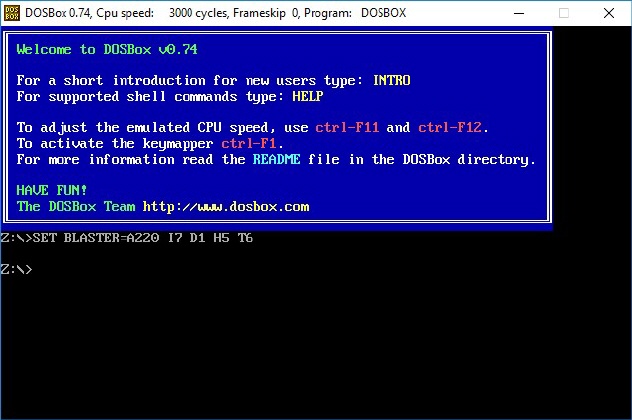
5. Nun müssen Sie den Pfad, unter dem Sie MadTV gespeichert haben, als Laufwerk verbinden. Dies tun Sie mit dem Befehl „mount“. Liegt MadTV wie in unserem Beispiel unter C:\madtv, geben Sie folgenden Befehl in die DOSBox ein und drücken Sie „Enter“: "mount c c:\madtv"
Ist der Pfad korrekt, bekommen Sie eine entsprechende Bestätigung.
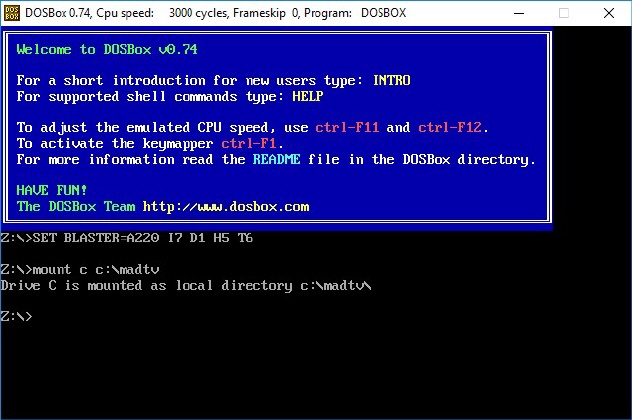
6. Nun wechseln Sie mit dem Befehl „C:“ und „Enter“ in das verbundene Laufwerk und rufen anschließend mit „mtv“ und „Enter“ die Startdatei mtv.exe aus dem MadTV-Verzeichnis auf.
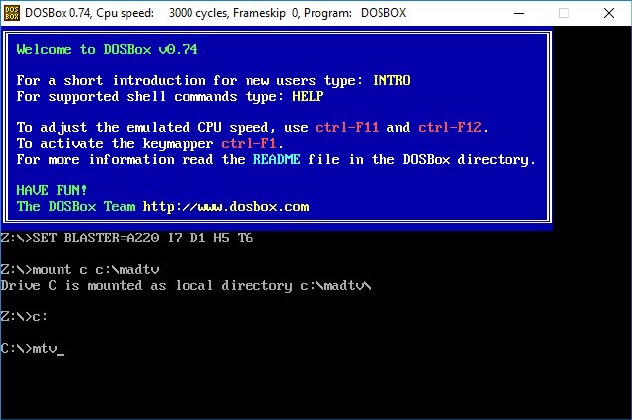
7. Und schon geht es los! Klicken Sie einmal mit der Maus um die Steuerung zu übernehmen. Je nach Bildschirmgröße empfiehlt es sich ggf. mit "Alt+Enter" in den Vollbildmodus zu wechseln.
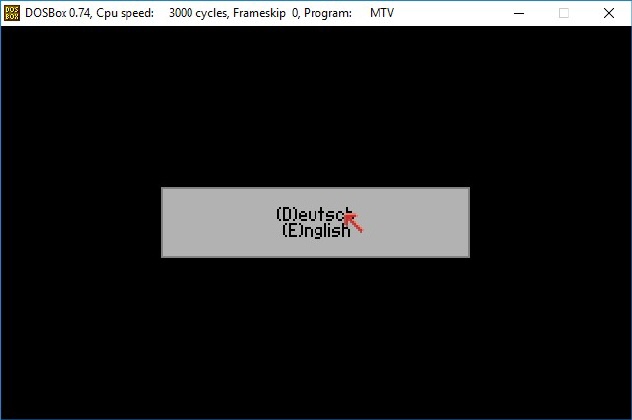
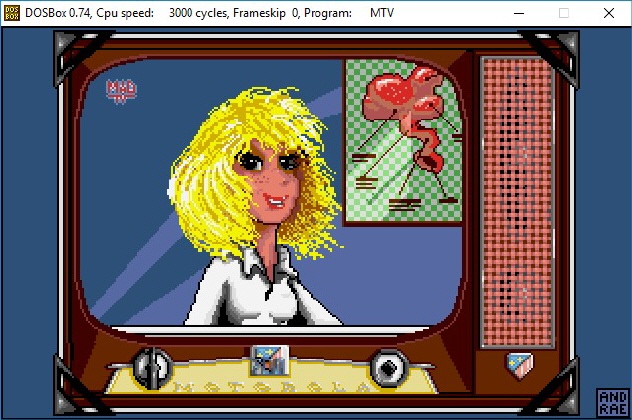

Und nun viel Spaß mit Archie, Brian und Churchill beim Kampf um die schöne Betty!